09
6月
2020
音频开发 Tip(番外篇)将 JUCE 嵌入 Unity 3D
在 Unity 中用自己写的音频效果给了我们在 Sound Design 上的更大的自由度,现在我们看看如何实现它。
JUCE 在 5.4 之后,增加了对 Unity 的支持,可以将工程作为 Unity 插件导出。
这其中有几个需要注意的点,
1.参数需要使用 AudioParameter (详见《音频开发进阶(一)》), Unity 中 Inspector 中才能看的参数,而参数只有在 Unity 的 Inspector 里能看到才能与 C# 脚本交互。
2.如果你看过英文的资料,那些资料可和实际的情况有些不同。现在已经不用修改 hasEditor 回调的返回值,无论改不改用的都是 Unity 的 Slider。
我们之前在《音频开发进阶(一)》中,已经有一个现成的使用 AudioParameter 的工程,在里面下载好源码,直接拿来用。
打开以后,点工程文件
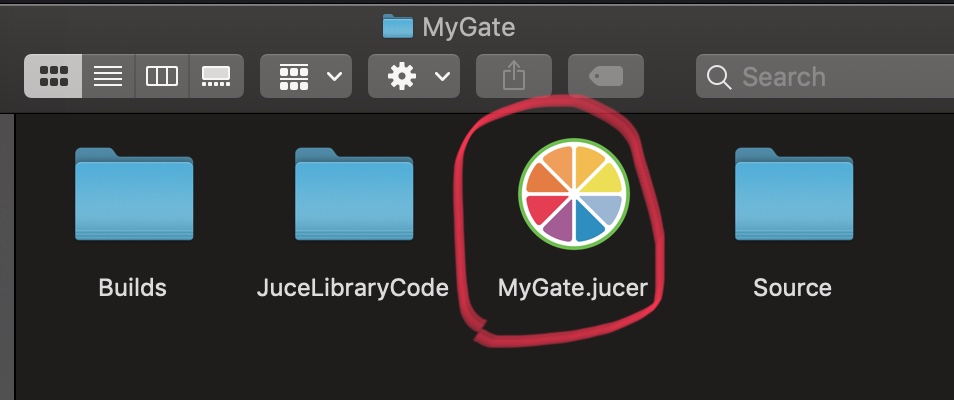
然后设置工程为Unity插件,并转到IDE打开
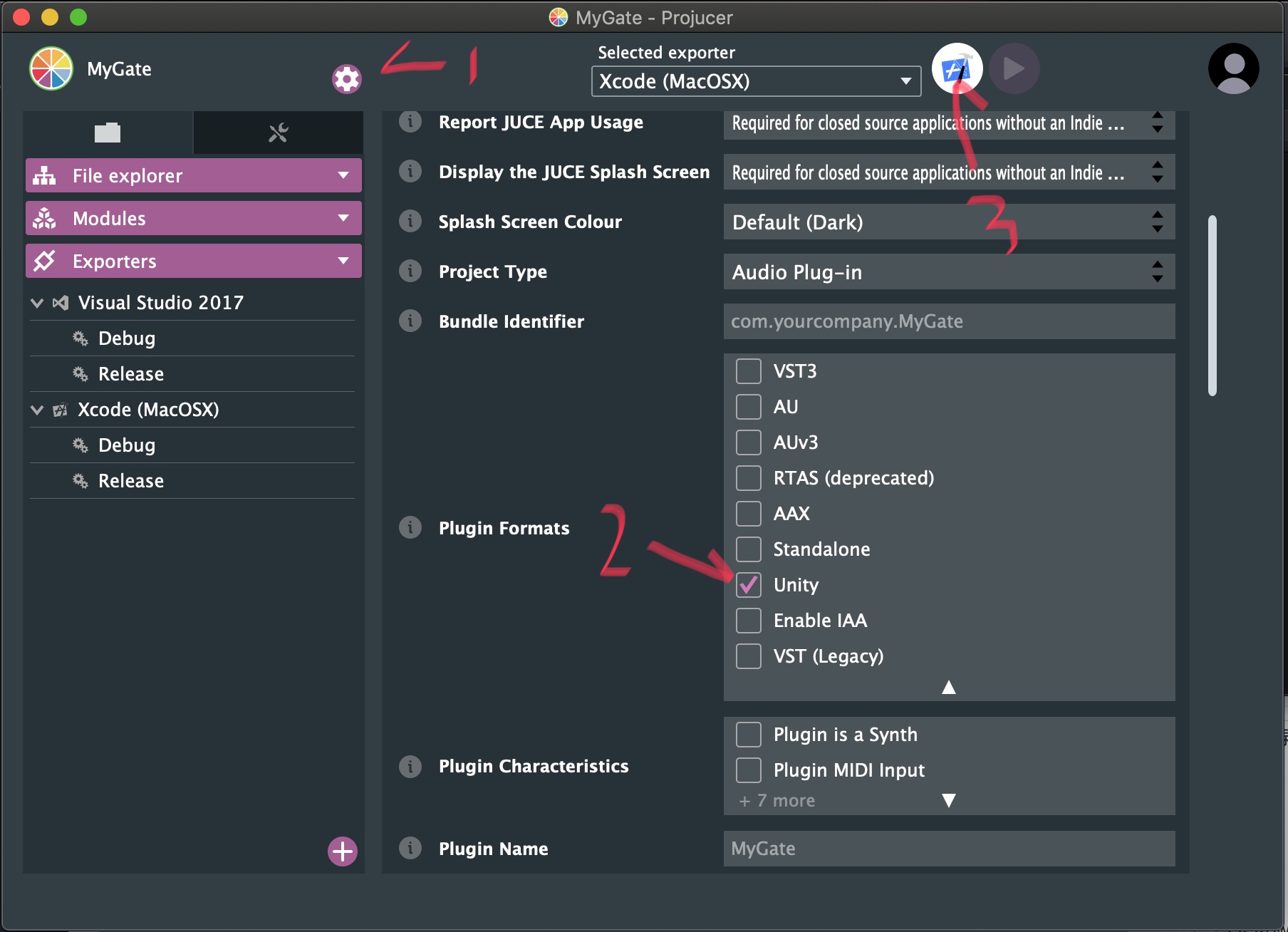
IDE里导出,(如果是 Xcode 的话 导出完会在 Products 文件夹里,Visual Studio 的导出位置详见《音频开发技术(二)》)
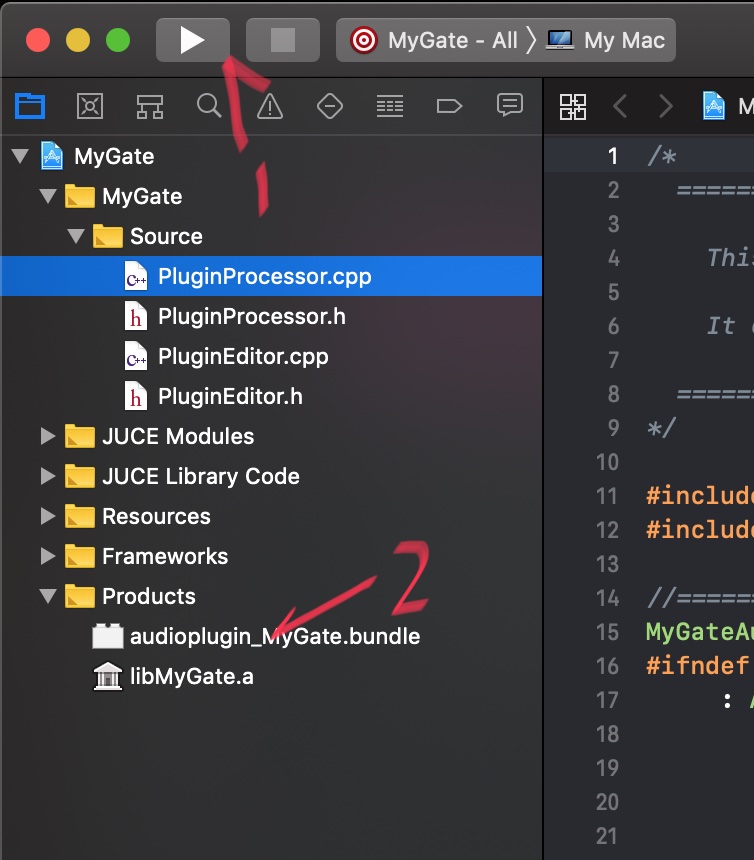
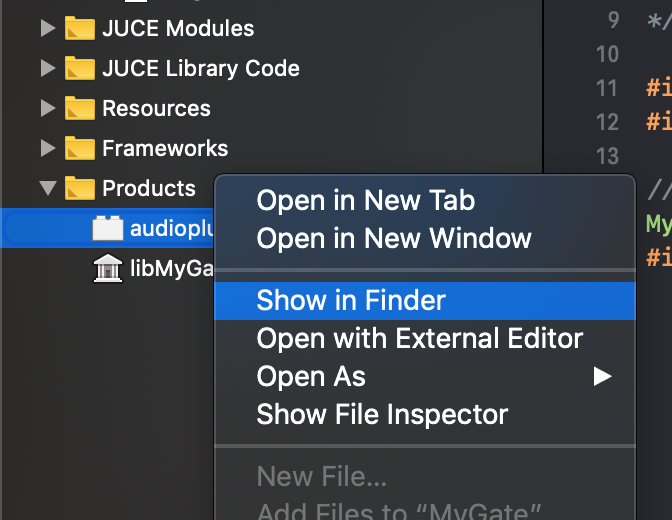
打开unity,Assets里面新建一个 Plugins 文件夹
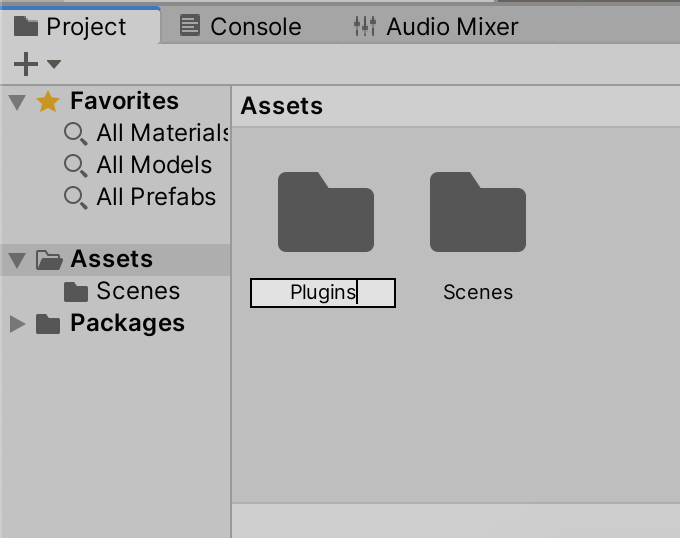
然后把导出的插件放到这个文件夹里

然后新建一个 Audio Mixer
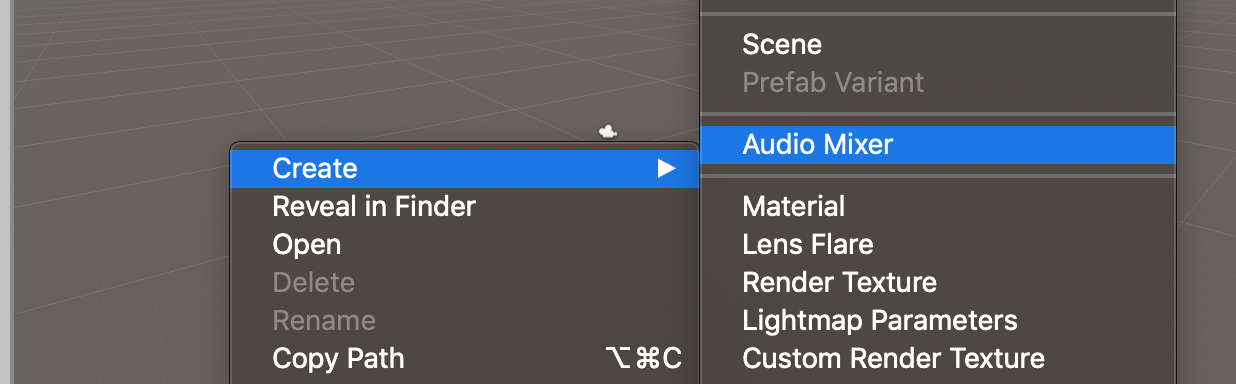
双击
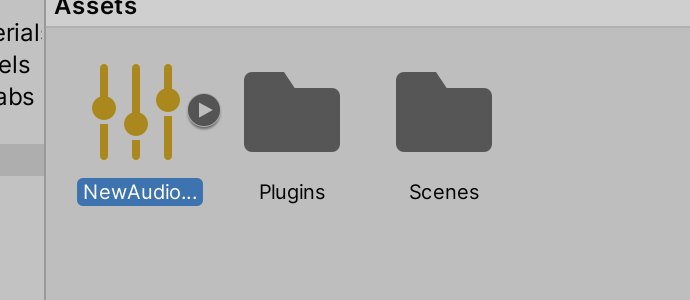
双击音轨
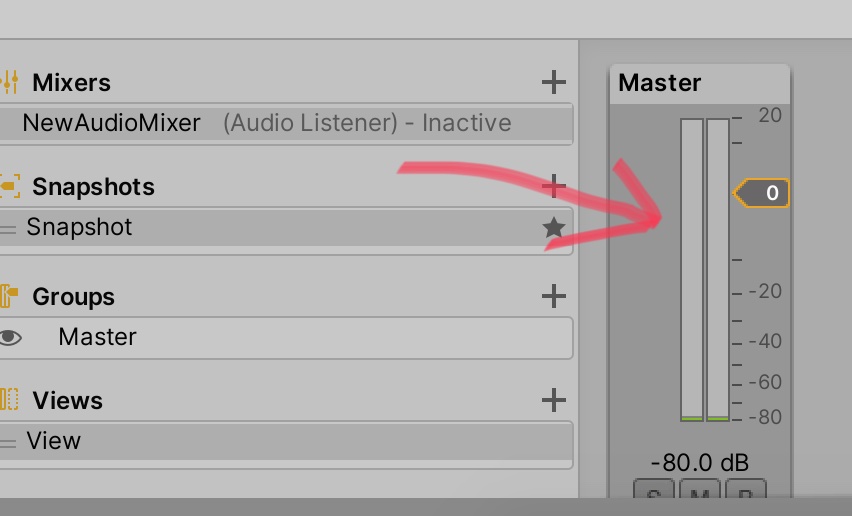
就可以添加效果了,点 Add Effect 添加我们的插件
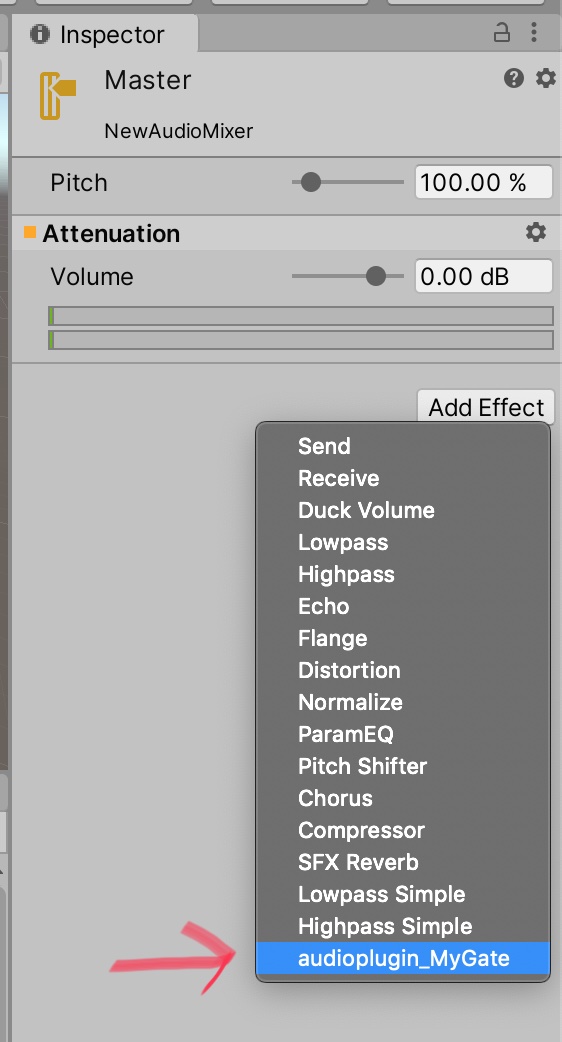
可以看到显示了 Gate Threshold 参数
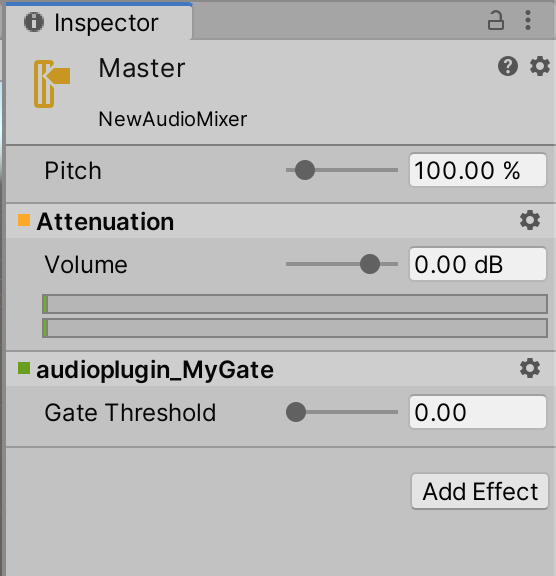
在参数上右键,选择 暴露参数给脚本
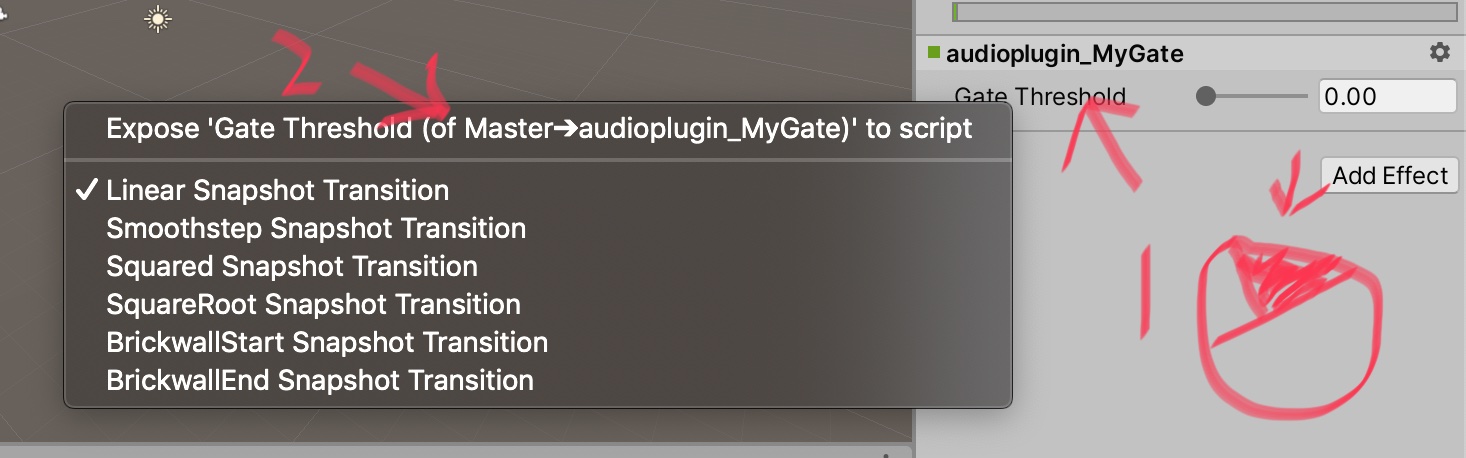
这里可修改脚本里的参数名
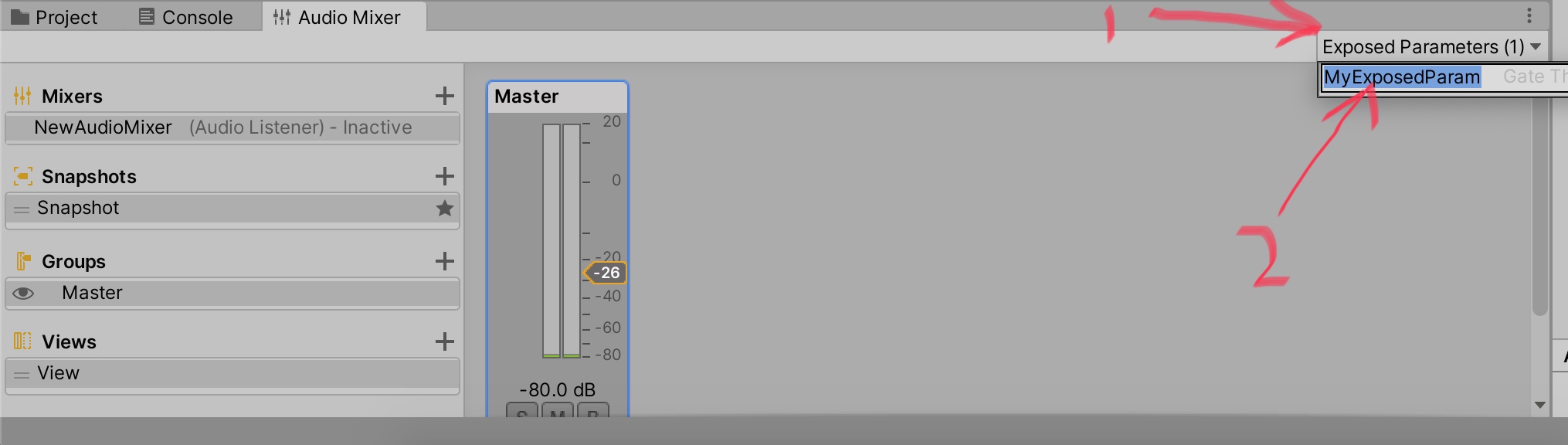
然后就可以在脚本中通过 你的audioMixer.SetFloat(“暴露给脚本的参数名”,要设定的值) 交互了

